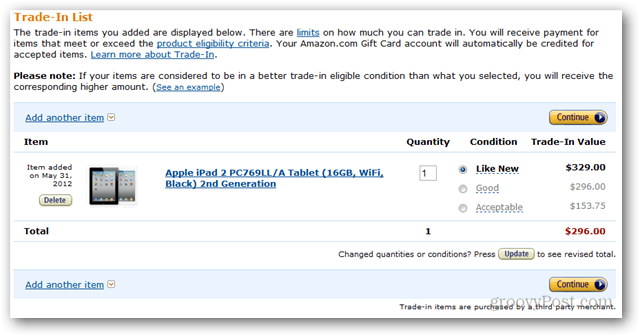Handmatig OneDrive upload- en downloadsnelheden instellen
Microsoft Windows 10 Een Schijf / / March 17, 2020
Laatst geupdate op

Als u een OneDrive-gebruiker bent, synchroniseert u veel gegevens en bij een langzame of gemeten netwerkverbinding kunt u limieten instellen voor lagere snelheden om de prestaties te verbeteren.
De OneDrive-client van Microsoft beperkt standaard niet de snelheid waarmee uw inhoud wordt gedownload of geüpload. Als je echter veel gegevens synchroniseert en je bent langzaam of gemeten netwerkverbindingkunt u zelf grenzen stellen aan een lagere snelheid.
Notitie: Deze nieuwe functie heeft momenteel alleen betrekking op de desktopversie en niet op de UWP OneDrive-app die Microsoft eerder deze maand uitbracht. Er wordt ook alleen naar toe geduwd Windows 10 gebruikers op het moment van schrijven. Het zal echter ook worden uitgerold Windows 7 OneDrive-gebruikers in de loop van de tijd.
Stel OneDrive-synchronisatiesnelheden in
Klik om te beginnen met de rechtermuisknop op het OneDrive-pictogram op de taakbalk en selecteer Instellingen.
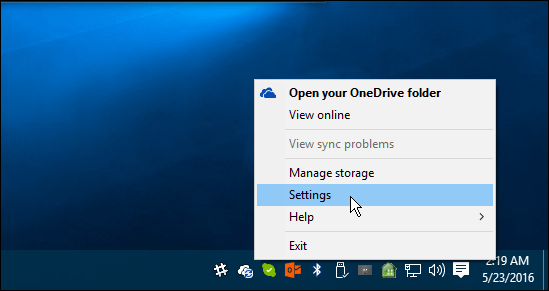
Selecteer vervolgens het tabblad Netwerk en daar kunt u de upload- en downloadsnelheden (in kilobytes per seconde) wijzigen in iets dat beter werkt voor uw situatie. Klik op OK als je klaar bent om de wijzigingen op te slaan.
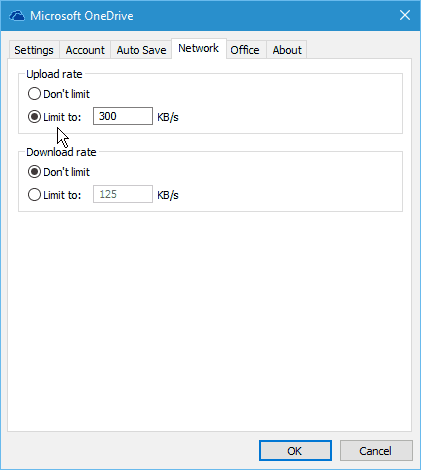
De situatie van iedereen zal anders zijn, dus hier is geen "perfecte setting" voor. Je moet er wat vallen en opstaan mee doen. Voer een snelheidstest uit om een idee te krijgen van de tarieven die het beste werken nadat u de wijzigingen hebt aangebracht.
Voor een snelle en gemakkelijke snelheidstest kunt u de nieuwe gebruiken Fast.com van Netflix die we vorige week hebben besproken. Of, als u liever aanvullende diagnostische informatie wilt, ga dan naar populaire en betrouwbare service, SpeedTest.net.
Afhankelijk van uw situatie kunt u ook de functie voor selectieve synchronisatie gebruiken om de hoeveelheid gegevens die tussen uw computer en OneDrive worden overgebracht te beperken. U hoeft bijvoorbeeld mogelijk geen grote hoeveelheden mediabestanden zoals films, afbeeldingen en muziek te synchroniseren.
Lees onze gids voor meer informatie: Hoe u kunt kiezen welke OneDrive-mappen worden gesynchroniseerd in Windows 10